【Ver7】音声ファイルをインポートする
音声ファイルをインポートしてノートに追加する
音声ファイル(*.m4a,*.mp4,*.mp3,*.aac,*.wav,*.aiff,*.aif,*.aifc,*.afc,*.caf)をインポートして、ノートに追加できます。
- 音声を追加するノートを開きます。
- ほかのアプリから、音声ファイルをGEMBA Noteに送ります。
- インポートの方法の選択画面が表示されたら、ユニットとして貼り付けるか、プレイリストに追加するかを選びます。
音声ファイルがインポートされます。※ノート編集画面の
 >[インポート]からインポートすることもできます。
>[インポート]からインポートすることもできます。
MetaMoJiクラウドの音声ファイルをノートに追加する
MetaMoJiクラウドに自動でアップロードされた音声ファイル(*.m4a)をインポートして、ノートに追加します。
- 音声を追加するノートを開きます。
 をタップしてパレット
をタップしてパレット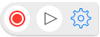 を表示し、
を表示し、 >[音声ファイルの管理]を選びます。
>[音声ファイルの管理]を選びます。
[音声ファイルの管理]画面が表示されます。- 音声ファイルの
 を選びます。
を選びます。
※開いているノートに含まれる音声ファイルには
 が表示されません。
が表示されません。※音声ファイルを選んで
 をタップすると、再生して内容を確認できます。
をタップすると、再生して内容を確認できます。 - 追加を確認するメッセージが表示されるので、[OK]を選びます。
音声ファイルがダウンロードされ、レコードとしてノートに追加されます。
※音声ファイルの管理画面に表示される音声ファイルについては、次をご覧ください。
 MetaMoJiクラウドの音声ファイルを管理する
MetaMoJiクラウドの音声ファイルを管理する
 音声ファイルをインポートしてノートに追加する
音声ファイルをインポートしてノートに追加する